chrome js实现复制到剪贴板(js复制内容到剪切板)
硬件: Windows系统 版本: 627.0.0234.627 大小: 75.75MB 语言: 简体中文 评分: 发布: 2019-02-75 更新: 2024-11-12 厂商: 谷歌信息技术
硬件:Windows系统 版本:627.0.0234.627 大小:75.75MB 厂商: 谷歌信息技术 发布:2019-02-75 更新:2024-11-12
硬件:Windows系统 版本:627.0.0234.627 大小:75.75MB 厂商:谷歌信息技术 发布:2019-02-75 更新:2024-11-12
跳转至官网
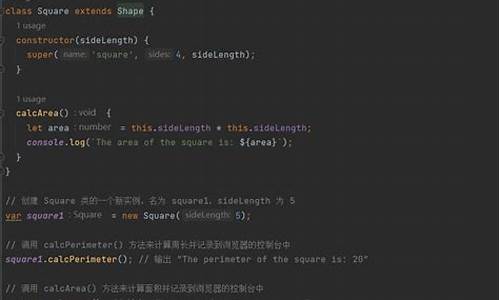
在Chrome浏览器中,我们可以使用JavaScript来实现复制到剪贴板的功能。本文将详细介绍如何使用JavaScript在Chrome浏览器中实现复制到剪贴板的功能。
我们需要获取要复制的文本内容。我们可以通过HTML元素中的value属性或者通过JavaScript获取输入框中的值来实现这一目标。具体代码如下:
```html
```
接下来,我们需要使用JavaScript来获取输入框中的值,并将其复制到剪贴板中。具体代码如下:
```javascript
function copyToClipboard() {
var inputText = document.getElementById('inputText').value;
navigator.clipboard.writeText(inputText).then(function() {
console.log('复制成功');
}).catch(function(err) {
console.error('复制失败', err);
});
}
```
在上述代码中,我们首先获取了文本框中的输入内容,然后使用navigator.clipboard.writeText方法将文本内容写入剪贴板中。如果写入成功,我们将在控制台输出“复制成功”,否则输出“复制失败”。
需要注意的是,由于安全原因,浏览器对于剪贴板的使用进行了限制。在使用navigator.clipboard.writeText方法时,需要确保用户已经授权了剪贴板的使用权限。具体操作方法可以参考Chrome开发者文档中的相关介绍。
除了上述方法外,我们还可以使用第三方库来实现复制到剪贴板的功能。例如,jQuery库中的clipboard插件就提供了非常方便的剪贴板操作功能。使用方法如下:
```javascript
$(document).ready(function(){
$('copyButton').click(function(){
var $temp = $("");
$("body").append($temp);
$temp.val("要复制的内容").select();
document.execCommand("copy");
$temp.remove();
});
});
```
在上述代码中,我们首先创建了一个临时的input元素,并将其添加到页面中。我们将要复制的内容设置为该元素的值,并选中该元素。我们调用了document.execCommand("copy")方法将选中的内容复制到剪贴板中。完成复制后,我们将临时元素从页面中移除即可。
总的来说,使用JavaScript和第三方库可以轻松地实现Chrome浏览器中的复制到剪贴板功能。无论是在开发还是在日常使用中,这都是一种非常实用的功能。






